Webデザインにおけるプロトタイプとは?メリットや種類、おすすめの作成ツールを紹介!
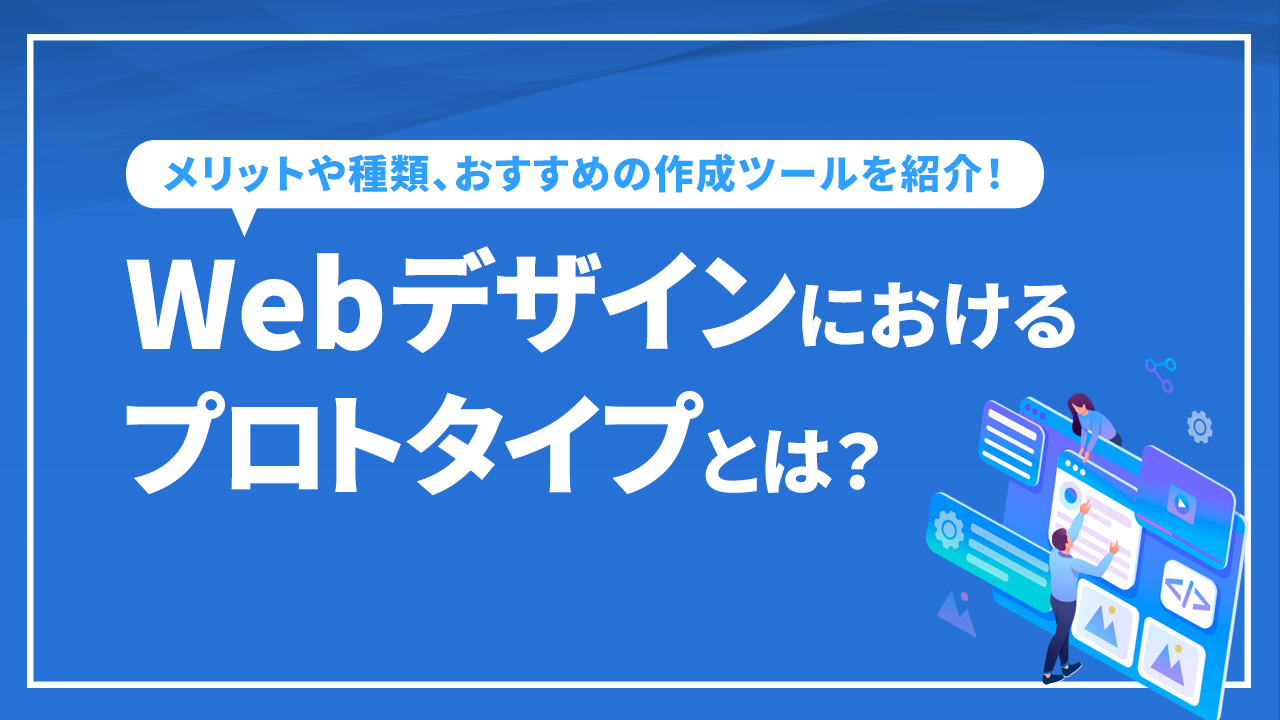
WebサイトやWebアプリケーションは、企業がマーケティング活動を進めていくにあたって今や欠かせないツールのひとつです。
このようなWebコンテンツを作成するにあたっては、クライアントとの認識合わせが作業効率を高める上でも何より重要となります。
そのためには、見た目のデザインを適宜共有するだけではなく、コンテンツ内の動きも再現されたプロトタイプを作成することが望ましいです。
 今回の記事では、Webデザインにおけるプロトタイプの概要から作成メリット、種類について紹介します。プロトタイプを作成するのにおすすめなツールもいくつか紹介するため、企業のWeb担当者やWebデザイナーの方はぜひ参考にしてください。
今回の記事では、Webデザインにおけるプロトタイプの概要から作成メリット、種類について紹介します。プロトタイプを作成するのにおすすめなツールもいくつか紹介するため、企業のWeb担当者やWebデザイナーの方はぜひ参考にしてください。
プロトタイプとは
プロトタイプとは、日本語で原型や試作品といった意味を持つ言葉で、Webデザインにおいては「サイトやアプリケーションの試作品」を表します。
画面のデザインはもちろん、ボタン押下時の動きや画面遷移なども本番さながらに作った試作品です。
プロトタイプは開発の初期段階で制作するケースがほとんどで、プロトタイプの出来をもとにあらゆる検証を重ねてデザインや機能を確立させて、本格的な開発フェーズへと移行します。
サイトやアプリケーションを制作するうえではいきなり本番の開発作業に取り掛かることはなく、まずは見た目部分のデザインや画面遷移などの設計から入るのが基本です。
こうして作ったデザインや画面遷移が正しく動作するかを確認するために、プロトタイプが制作されます。
ワイヤーフレームとの違い
Web制作ではプロトタイプと同様に、制作の前段階でワイヤーフレームを作成します。
プロトタイプと位置付け的には似ていますが、ワイヤーフレームはページレイアウトを線や枠などで表現したおおまかな設計図です。
そのため試作品としてはプロトタイプの方が本番に限りなく近いもので、ワイヤーフレームはプロトタイプを作るための基本となる初期の設計図と認識しておきましょう。
モックアップとの違い
プロトタイプとワイヤーフレームの他にも、初期設計のモデルのひとつとしてモックアップがあります。
Webサイトやアプリケーションではデザインが大切であるため、ただデザインされた画像ファイルを見るのではなく、端末や Webブラウザでその見映えは確認したいです。
モックアップはこうした端末やWebブラウザ上で確認できるデザインモデルという位置付けで、ワイヤーフレームよりも細かく、プロトタイプよりは大まかな試作品といえます。
モックアップで作られるのはあくまでワイヤーフレームにデザイン要素を追加したもので、画面遷移や機能的な表現も再現しているプロトタイプとは明確に分けられます。
プロトタイプ作成のメリット
Web制作の現場で働いたことがない方は、本番前にわざわざプロトタイプを作成する意味があるのか疑問に思うかもしれません。
しかし、Web制作におけるプロトタイプの作成はとても大きなメリットがあります。
たとえば、プロジェクトにおいて以下の要素を十分に満たすためにはプロトタイプの作成が必要不可欠です。
具体的な動きがイメージできる
プロトタイプは各ボタンの機能や画面遷移もほぼ再現しているため、実際の利用を想定したサイトやアプリケーションの操作が可能です。
そのため、実際の制作前に具体的な動きをイメージできます。
事前に動きをイメージできれば、設計通りに実装を進めて問題ないかを把握できるため、以降の開発もスムーズに進められます。
問題点の早期発見
プロトタイプを確認できれば、サイトやアプリケーション上の問題点を早期に発見できます。
デザイン面や画面遷移における違和感、ユーザー利用を想定した場合の操作性の悪さなど、Web制作では実装段階でもこれら問題に直面するケースは多いです。
プロトタイプを作成することで求める理想と現実の違いが早くに分かるため、問題点を特定・改善して効率よく開発作業に進めます。
開発作業が大方進んだ段階で問題点に直面すると、余計なコストも発生して納期が遅れる可能性も出てきます。
こうしたリスクを回避するためにも、問題点の早期発見は重要なのです。
関係者の認識を合わせられる
試作品であるプロトタイプは、作成後にプロジェクトの関係者による確認作業が入ります。
社外クライアントなどが関係者にいる場合、このプロトタイプを触ってもらうことでサイトやアプリケーションの制作イメージの認識を合わせられます。
クライアントの担当者は、全員がWeb制作の知識を持ち合わせているとは限りません。
そのため、設計書を見るだけの打ち合わせではいまいち完成形のイメージが湧かない場合があります。
プロトタイプは完成形に近い試作品として動きを確認できるため、誰もが認識を合わせやすいのが特徴です。
視覚的な共通認識があると、それだけでプロジェクトの進捗効率も大きく変わります。
プロトタイプの種類
ひとくちにプロトタイプといっても、その種類はいくつかに分けられます。
各企業の方針によっても定義は変わりますが、ここでは代表的なプロトタイプの種類を3つ紹介します。
ファンクショナルプロトタイプ
サイトやアプリケーションの動作や動線を確認するためのプロトタイプです。
プロトタイプといってもデザイン部分には注力せず、あくまで画面遷移やクリック時の処理といった部分をシミュレーションするために作られます。
ファンクショナルプロトタイプでは機能部分を実装すればよいため、問題点があった場合の改善や編集を容易に行えるのがメリットです。
この時点で動きや機能に問題がないものを作れていれば、後の実装作業が楽になります。
デザインプロトタイプ
デザインプロトタイプは、動作や動線確認にくわえてデザインビジュアルも組み込んだ、限りなく完成形に近づけたプロトタイプです。
完成形に近いためその操作感にはリアリティがあり、見た目の確認はもちろんユーザー利用時の処理速度や視認性もこのプロトタイプで確認できます。
Web制作においては、サイトもアプリケーションもいかにユーザーの興味を引く作りとなっているかが重要です。
たとえばサイトの場合、アクセスしたら初めにユーザーの目に入るエリア、いわゆるファーストビューは離脱率にも大きく関わるためデザインにも工夫が求められます。
こうした部分を実際に確認して関係者同士で意見を出し合えるのも、デザインプロトタイプを作る大きなメリットです。
コンテクスチュアルプロトタイプ
前述した2つのプロトタイプとは異なり、コンテクスチュアルプロトタイプは製品の使用イメージ共有のために作成されます。
サイトやアプリケーションの試作品を作るというよりも、これらコンテンツを実際に体験しているかのようなイメージを提供するのが目的です。
アプリケーションを利用している動画を公開したり、CM等でサービス体験の感覚をユーザーに味わってもらいます。
ユーザーが利用シーンを具体的にイメージできて、かつ興味を抱くようなものにさせることがコンテクスチュアルプロトタイプの狙いです。
プロトタイプ作成時に意識するポイント
プロトタイプ作成時には、いくつか意識すべきポイントがあります。
以下のポイントを意識して、よいプロトタイプを完成させましょう。
労力をかけすぎない
プロトタイプの作成は制作の前段階において重要な意味を持ちますが、労力をかけすぎるのは本末転倒です。
本番に限りなく近い完成形を作るとしても、それが試作品の域を出ることはありません。
Web制作のスケジュールはタイトなものが多く、そこからさらに急な仕様変更や不具合対応等で時間が取られていきます。
プロトタイプから修正・改善をくわえて完成形へ昇華させるため、あくまで本番のためのたたき台という認識で労力をかけすぎずに作成しましょう。
失敗を恐れずとにかく作成
作成されたプロトタイプをもとに問題点の洗い出しや関係者によるレビューが行われます。
そのため、プロトタイプは何か意見が出されて当然と考えておき、失敗を恐れないようにしましょう。
そもそも、プロトタイプを作ることに対しては失敗という概念はありません。
プロトタイプにさまざまな意見が飛び交ってこそ質のよいコンテンツが出来上がるため、失敗を恐れずにとにかく作成することが重要です。
変化は柔軟に受け入れる
ワイヤーフレームやモックアップ作成を終えたプロトタイプの段階であっても、そこからデザインや機能変更が起こるケースは多々あります。
そのため、作成途中で変更の依頼があっても柔軟に受け入れる姿勢が大切です。
プロトタイプに限らず、開発の現場では急な仕様変更が発生することはしばしばあります。
中にはスケジュールに間に合わないため、代替案での対処やバージョンアップでの対応などをとることもありますが、プロトタイプは作成することで開発を効率よく進められるという役割があります。
そのため、プロトタイプ作成時に起こる仕様の変化や要望は柔軟に受け入れて対応するのが望ましいです。
プロトタイプ作成におすすめのツール
Web制作ではコーディングによるプロトタイプ作成も可能ですが、ツールを使って作成するのも効果的な手段です。
ツールによってはデザイン制作を進めながら同時にプロトタイプ作成もできるため、作業の時短にもつながります。
デザインはもちろん、画面遷移などの簡易的な機能はこれらツールを使うだけでも実装できるため、積極的に活用してみましょう。
数多くのツールがありますが、ここではおすすめのツールを3つ紹介します。
Adobe XD
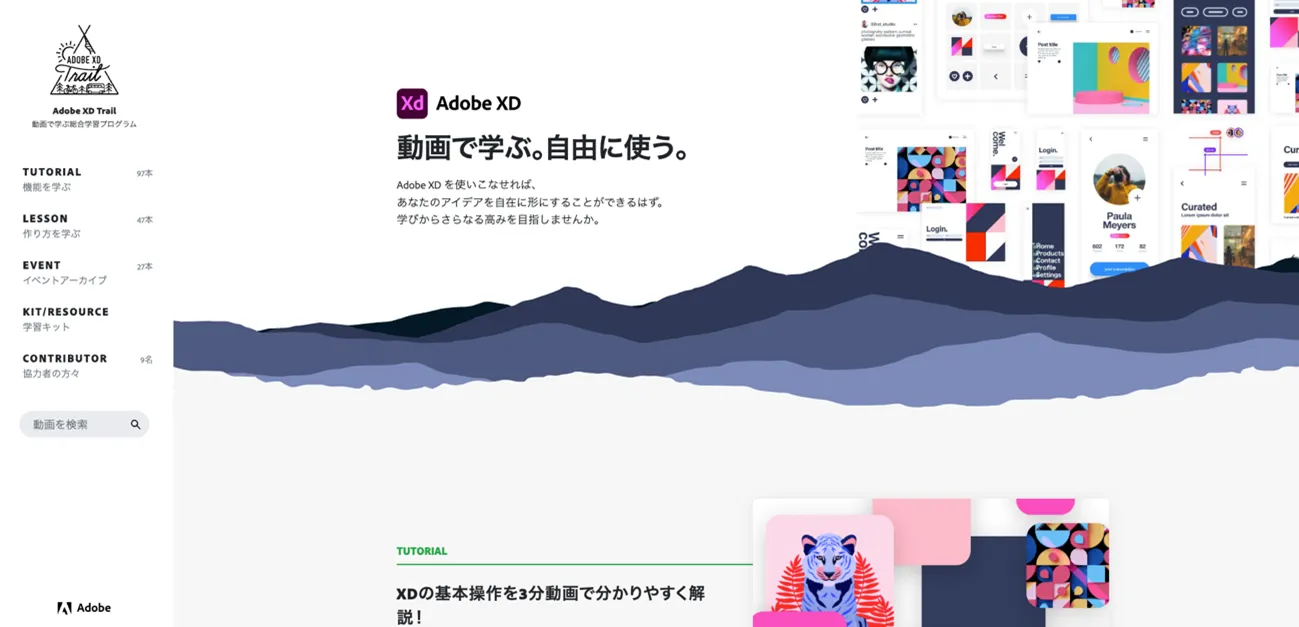
アドビシステムズが提供するデザインツールです。
同社からはPhotoshopやIllustratorといったWeb制作にも使えるツールが広く人気ですが、その中でもAdobe XDはWeb制作に機能が特化しています。
操作がシンプルかつ直感的で使いやすく、動作が軽快でストレスなく利用できるのも特徴です。
こうした特徴の中でデザインをもとにプロトタイプ作成ができるようになっており、モバイル版をインストールしておけばスマートフォンやタブレットでもプロトタイプを操作できます。
Photoshopを既に利用している場合、XDに配置したデザインをPhotoshop上で編集すると変更内容が即座にXDへ反映されるなど、ツール同士の親和性が高いのも人気の理由です。
2024年1月現在、Adobe XDはAdobe CC契約者のみが無料体験版および製品版を利用できるため、Adobe CCを契約している方はぜひ利用してみてください。
Canva
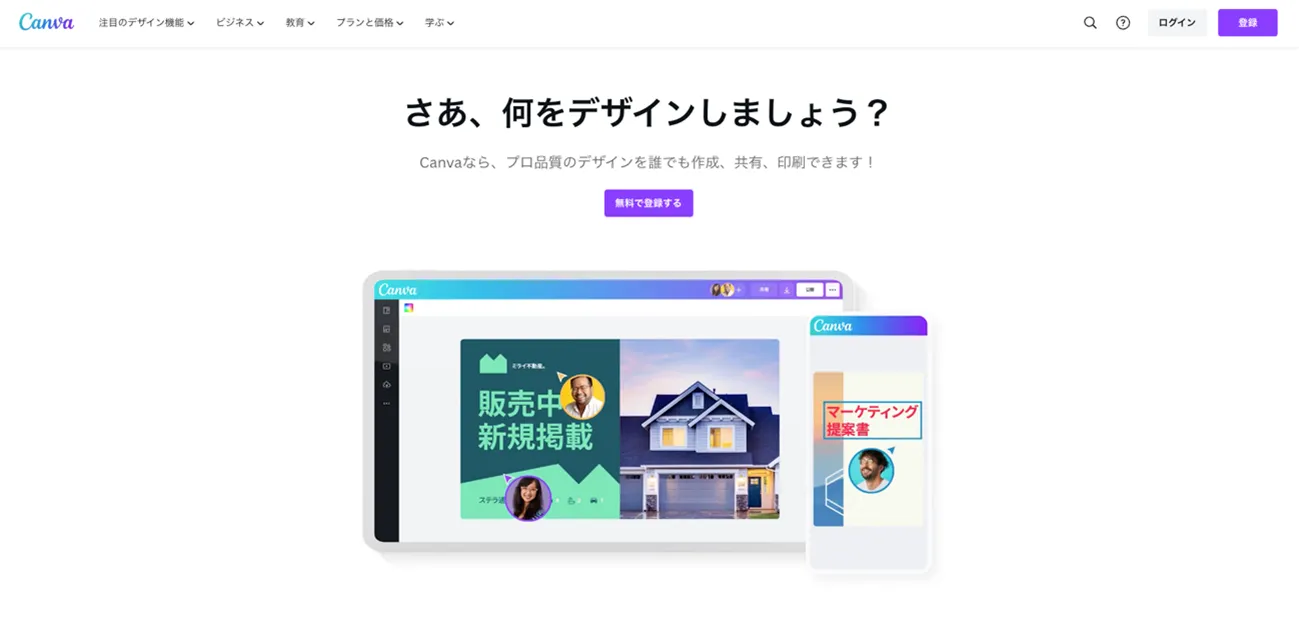
参考: https://www.canva.com/ja_jp/
2017年に日本語版がリリースされて以来、多くのデザイナーが活用しているグラフィックデザインツールがこのCanvaです。
豊富なテンプレートと数多く提供されている素材から自由にデザインを作成でき、Web制作においても重宝されています。
作成したデザインにアニメーションを付けて動画形式で書き出すこともできるため、コンテクスチュアルプロトタイプの作成にも向いています。
Canvaはアプリ版もありますが、パソコンであればブラウザ版も快適に利用できるため、プロトタイプ作成もできるデザインツールを手軽に試してみたい方にはおすすめです。
Figma

手軽に利用できるという面で、Canvaと並んで人気が高いデザインツールがこのFigmaです。
Webデザインはもちろん、画面遷移などの機能も手軽に実装できるためプロトタイプ作成にも向いています。
編集画面はシンプルで見やすい設計となっているため、操作に慣れればサクサクとプロトタイプを作れるのが特徴です。
また、Figmaはブラウザ上でのリアルタイム共同編集が可能であるため、プロジェクトでの利用にも最適です。
データの共有や進捗確認も編集ページのURLひとつ送るだけで全員が確認できるため、複数人でデザインやプロトタイプを作成する場合に利用してみましょう。
プロトタイプについてよくある質問
Q:作成したプロトタイプはどのように見てもらう?
Answer)プロトタイプは画面遷移などの動きも付いているため、そうした機能を動かしている画面を録画して公開するか、ツール独自の公開機能、もしくはテストサーバーに挙げてどの端末からでも確認できるようにしておくとよいでしょう。
Q:プロトタイプはコーディングで実装するのもあり?
Answer)問題ありません。場合によってはそのまま少し修正を加えるだけで本実装に入れる可能性もあるため、時間やコスト面で余裕があるのならばコーディングによってプロトタイプを作成するのも一つの方法です。
Q:プロトタイプはレスポンシブ対応しておいた方がよい?
Answer)プロトタイプ前のモックアップ段階でレスポンシブデザインを考慮しているのであれば、プロトタイプもレスポンシブ対応しておくことで利用イメージはより具体的になります。
最近ではモバイルファーストの概念でWeb制作も進められているため、PC・スマホ両方とものプロトタイプを作成して確認できておくに越したことはありません。
Webサイト制作に欠かせないCSSについては以下の記事でも詳しく解説しているためご確認ください。
まとめ
 Web制作におけるプロトタイプは、その後の開発効率や品質を大きく左右する重要な要素です。あくまで試作品ではあるものの、プロトタイプの出来次第で問題点を徹底的に洗い出せたり、関係者同士の認識をしっかりと合わせることができます。プロトタイプを作成して、集客や宣伝に役立てられるサイト、サービスの満足度が高いアプリケーション開発に努めましょう。プロトタイプを作成する際は、おすすめしたツールを使うことで作業効率も大きく変わるためぜひ試してみてください。
Web制作におけるプロトタイプは、その後の開発効率や品質を大きく左右する重要な要素です。あくまで試作品ではあるものの、プロトタイプの出来次第で問題点を徹底的に洗い出せたり、関係者同士の認識をしっかりと合わせることができます。プロトタイプを作成して、集客や宣伝に役立てられるサイト、サービスの満足度が高いアプリケーション開発に努めましょう。プロトタイプを作成する際は、おすすめしたツールを使うことで作業効率も大きく変わるためぜひ試してみてください。
























